మైక్రోసాఫ్ట్ వర్డ్ అనేది ఆఫీస్ సూట్ 365 యొక్క వర్డ్ ప్రాసెసింగ్ అప్లికేషన్, ఇది టెక్స్ట్/విజువల్ కంటెంట్ని సృష్టించడానికి లేదా సవరించడానికి లేదా రెజ్యూమెలు, లెటర్లు మొదలైనవాటిని రూపొందించడానికి. అయితే, కొన్నిసార్లు, ప్రింటింగ్ ప్రయోజనాల కోసం లేదా పంక్తుల మధ్య అస్పష్టతను తొలగించడానికి, రీడబిలిటీ స్కేల్ను మెరుగుపరచడానికి వినియోగదారు కంటెంట్ పంక్తుల మధ్య కొంత నిలువు అంతరాన్ని కలిగి ఉండాలని కోరుకుంటారు. అటువంటి సందర్భాలలో, వారు Microsoft Wordలో డబుల్ స్పేసింగ్ని వర్తింపజేయాలనుకోవచ్చు.
మైక్రోసాఫ్ట్ వర్డ్లో పంక్తుల మధ్య నిలువు పూర్తి ఖాళీ అంతరాన్ని పొందుపరచడానికి సాధ్యమయ్యే అన్ని విధానాలను ఈ కథనం విశ్లేషిస్తుంది.
మైక్రోసాఫ్ట్ వర్డ్లో డబుల్ స్పేసింగ్ను ఎలా పొందుపరచాలి?
మైక్రోసాఫ్ట్ వర్డ్లో డబుల్ స్పేసింగ్ని వర్తింపజేయడానికి, దిగువ పేర్కొన్న విధానాలను అనుసరించండి:
- “లైన్ స్పేసింగ్”ని ఉపయోగించి మైక్రోసాఫ్ట్ వర్డ్లో డబుల్ స్పేసింగ్ని వర్తింపజేయండి
- 'లేఅవుట్' మెనుని ఉపయోగించి Microsoft Wordలో డబుల్ స్పేసింగ్ని వర్తింపజేయండి
విధానం 1: “లైన్ స్పేసింగ్” ఉపయోగించి మైక్రోసాఫ్ట్ వర్డ్లో డబుల్ స్పేసింగ్ని వర్తింపజేయండి
' గీతల మధ్య దూరం ” అనేది పంక్తుల మధ్య అంతరాన్ని పెంచడానికి పత్రంలో నిలువు ఖాళీని పొందుపరచడానికి Microsoft Wordలో ఎంపిక. ఉదాహరణకు, ఇచ్చిన సూచనల సమితిని అనుసరించడం ద్వారా టెక్స్ట్ లైన్ల మధ్య డబుల్ అంతరాన్ని జోడించడానికి ఇది ఉపయోగించబడుతుంది:
దశ 1: “Microsoft Word”ని ప్రారంభించండి
ముందుగా, 'కి నావిగేట్ చేయండి మైక్రోసాఫ్ట్ 365 ” దాని ద్వారా అధికారిక లింక్ . 'పై క్లిక్ చేయండి మైక్రోసాఫ్ట్ వర్డ్ వర్డ్-ప్రాసెసింగ్ అప్లికేషన్తో ప్రారంభించడానికి నావిగేషన్ పేన్ నుండి అప్లికేషన్:
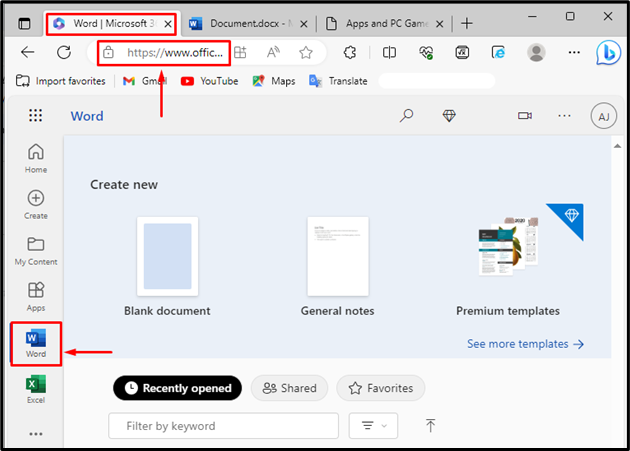
దశ 2: పత్రం యొక్క కంటెంట్ను ఎంచుకోండి
తర్వాత, సిస్టమ్ నుండి నమూనా ఫైల్ను తెరవండి లేదా కొత్తగా తెరిచిన పత్రానికి కొంత కంటెంట్ని వ్రాసి జోడించండి. ఆ తర్వాత, రెండు పూర్తి ఖాళీ నిలువు అంతరాన్ని పొందుపరచడానికి మీకు ఆసక్తి ఉన్న కంటెంట్ను ఎంచుకోండి. మౌస్ యొక్క ఎడమ బటన్ను పట్టుకుని, చివరి ఎంపిక చేర్చబడే వరకు దాన్ని పంక్తులపైకి లాగడం ద్వారా కంటెంట్ను ఎంచుకోండి. ఎంచుకున్న తర్వాత, బటన్ను విడుదల చేయండి. అంతేకాకుండా, మొత్తం కంటెంట్ని ఎంచుకోవడానికి, '' నొక్కండి CTRL+A ” షార్ట్కట్ కీ.
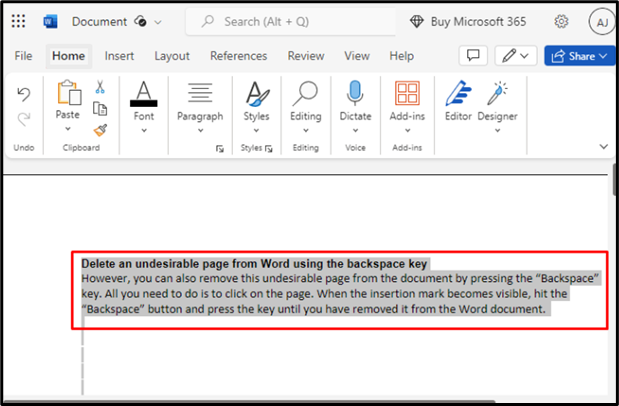
దశ 3: Microsoft Wordలో డబుల్ స్పేసింగ్ను జోడించండి
వచనాన్ని ఎంచుకున్న తర్వాత, “కి నావిగేట్ చేయండి పేరా '' ఎంపిక హోమ్ 'మెను మరియు ఆపై' ఎంచుకోండి 2 '' నుండి విలువ గీతల మధ్య దూరం డబుల్ స్పేసింగ్ని జోడించడానికి డ్రాప్-డౌన్ జాబితా:
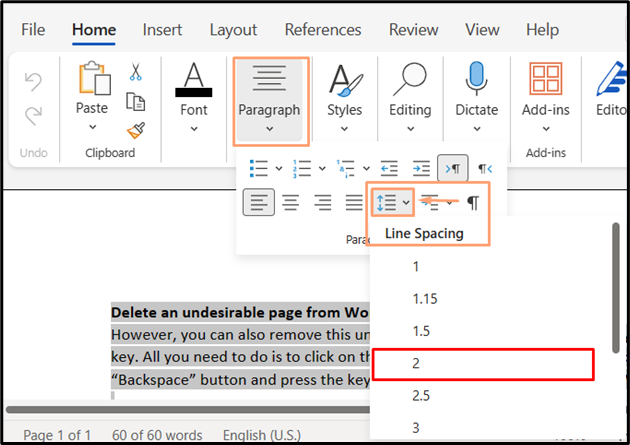
విధానం 2: “లేఅవుట్” మెనుని ఉపయోగించి మైక్రోసాఫ్ట్ వర్డ్లో డబుల్ స్పేసింగ్ని వర్తింపజేయండి
వర్డ్లోని కంటెంట్ పంక్తుల మధ్య డబుల్ పూర్తి ఖాళీ నిలువు అంతరాన్ని “ని ఉపయోగించి అమలు చేయవచ్చు లేఅవుట్ ' మెను. ప్రదర్శనల కోసం, దిగువ జాబితా చేయబడిన దశలను అనుసరించండి:
దశ 1: 'లేఅవుట్' విధానాన్ని ఉపయోగించి 'పేరాగ్రాఫ్ ఎంపిక' చిహ్నం నుండి
కంటెంట్ని ఎంచుకున్న తర్వాత, “కి వెళ్లండి లేఅవుట్ 'టాబ్, ఆపై' నొక్కండి పేరా ఎంపికలు ”టాబ్ యొక్క కుడి దిగువ మూలలో చిహ్నం.
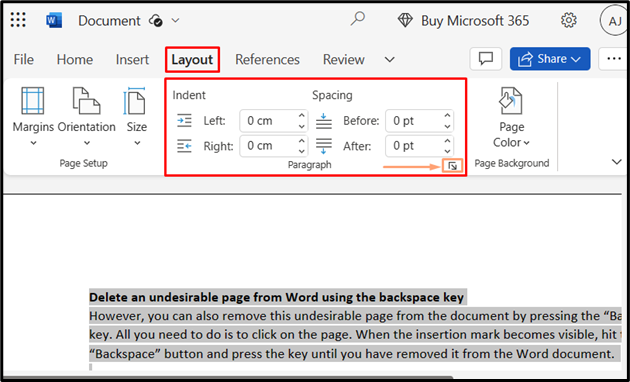
దశ 2: డబుల్ స్పేసింగ్ని జోడించడానికి “లైన్ స్పేసింగ్”కి నావిగేట్ చేయండి
ది ' పేరా 'విజర్డ్ తెరపై కనిపిస్తుంది,' కింద అంతరం ', 'కి నావిగేట్ చేయండి లైన్ అంతరం ', మరియు ' ఎంచుకోండి రెట్టింపు ” డ్రాప్-డౌన్ మెనులో. ఆపై, 'పై క్లిక్ చేయండి అలాగే మైక్రోసాఫ్ట్లో డబుల్ స్పేసింగ్ని వర్తింపజేయడానికి:
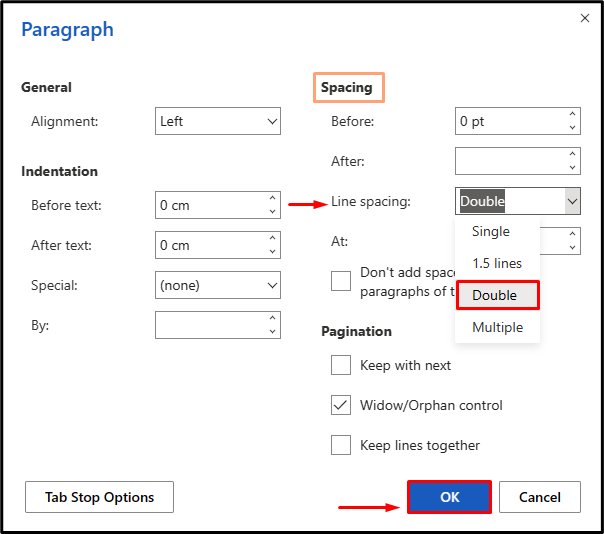
గమనిక: వినియోగదారు ''కి నావిగేట్ చేయవచ్చు పేరా ” ఎంపికను ఎంచుకున్న తర్వాత దానిపై కుడి-క్లిక్ చేసి, ఆపై “పై క్లిక్ చేయడం ద్వారా ఎంపిక పేరాగ్రాఫ్ ఎంపికలు ' యాక్సెస్ చేయడానికి ' లైన్ అంతర ఎంపికలు ”:
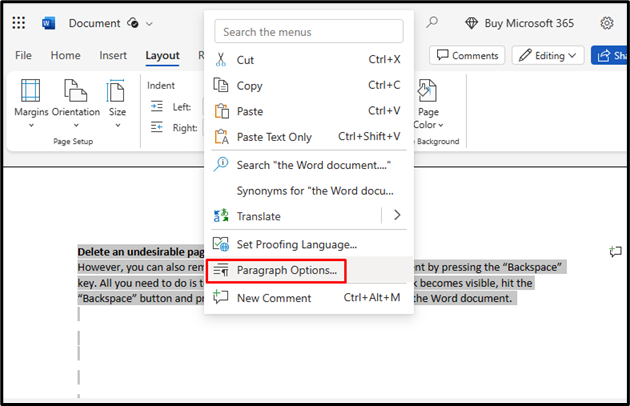
మైక్రోసాఫ్ట్ వర్డ్లో డబుల్ స్పేసింగ్ని వర్తింపజేయడం గురించి అంతే.
ముగింపు
మైక్రోసాఫ్ట్ వర్డ్లో డబుల్ స్పేసింగ్ని వర్తింపజేయడానికి, ముందుగా, పత్రం యొక్క వచనాన్ని ఎంచుకుని, “కి వెళ్లండి హోమ్ > పేరాగ్రాఫ్ > లైన్ స్పేసింగ్ > 2 ', లేదా ఎంచుకోండి' లేఅవుట్ ” మరియు “పేరాగ్రాఫ్ ఎంపికలు” చిహ్నానికి నావిగేట్ చేసి, ఆపై “ని గుర్తించండి పంక్తి అంతరం > డబుల్ ” కంటెంట్ యొక్క రీడబిలిటీ స్కేల్ని పెంచడానికి Microsoft Wordలో డబుల్ స్పేస్ని జోడించడానికి. మైక్రోసాఫ్ట్ వర్డ్లో వినియోగదారులు డబుల్ స్పేసింగ్ను ఎలా వర్తింపజేయవచ్చో ఈ కథనం వివరించింది.